Để có thể dễ dàng nhanh chóng mở màn hình điện thoại Huawei, các bạn có thể tham khảo bài viết hướng dẫn cách chạm 2 lần mở màn hình Huawei mà 9Mobi.vn giới thiệu dưới đây để có thể nắm bắt thêm một tiện ích thú vị trên thiết bị di động mà mình đang sử dụng này.
- Bật tính năng chạm 2 lần mở khóa màn hình trên Zenfone
- Cách chạm 2 lần mở màn hình điện thoại Android
- Chạm hai lần để mở khóa màn hình Android với Tap Tap App
- Chạm 2 lần mở màn hình XiaoMi
- Chạm 2 lần mở màn hình Sony
Chạm 2 làn mở khoá màn hình đã là thủ thuật mà được đa số các thiết bị Android bỏ quên, cũng như ngừng hỗ trợ trên thiết bị của mình trong đó có các thiết bị Huawei. Tuy nhiên không phải vì vậy mà chúng ta không thể chạm 2 lần mở khoá màn hình điện thoại này được. Hãy cùng 9Mobi.vn tìm hiểu cách chạm 2 làn mở màn hình Huawei như thế nào nhé.

Hướng dẫn chạm 2 lần mở màn hình Huawei
Hiện nay các thiết bị Huawei không còn hỗ trợ tính năng chạm 2 lần mở màn hình trên thiết bị của mình nữa, vì vậy các bạn cần tải và cài đặt ứng dụng DoubleTap On/Off Screen cho Android tại đây.
- Download DoubleTap On/Off Screen cho Android.
* Cách kích hoạt chạm 2 lần mở màn hình Huawei
Bước 1 : Các bạn truy cập vào ứng dụng DoubleTap On/Off Screen cho Android đã được tải và cài đặt ở trên. Tại giao diện ứng dụng chúng ta ấn chọn mục Kích hoạt như hình dưới.
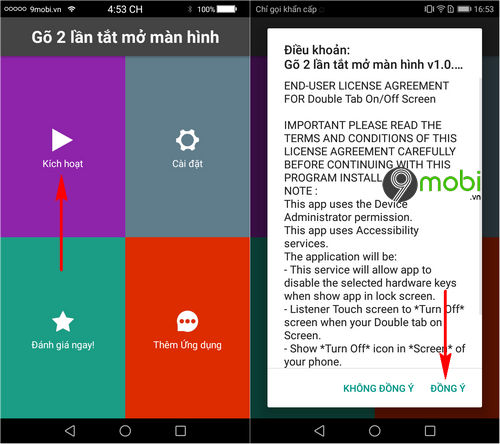
Để xác nhận kích hoạt chạm 2 lần mở màn hìnih Huawei, chúng ta cần phải ấn chọn Đồng Ý từ bảng thông báo xác nhận trên màn hình như hình trên.
Bước 2 : Sau đó hệ thống ứng dụng sẽ chuyển chúng ta sang giao diện ứng dụng, lúc này các bạn cần phải ấn chọn vào biểu tượng ứng dụng Gõ 2 lần tắt mở màn hình .
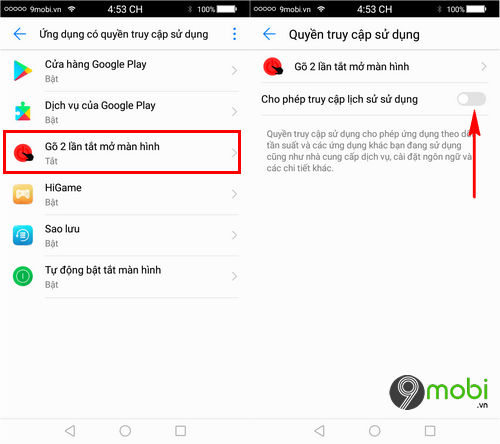
Tiếp theo đó ấn chọn kích hoạt mục Cho phép truy cập lịch sử ứng dụng như hình trên.
Bước 3 : Khi đã kích hoạt thành công, chúng ta ấn chọn nút Quay lại để trở lại giao diện chính ứng dụng, lúc này chúng ta sẽ nhận được một thông báo mời kích hoạt ứng dụng DoubleTap On/Off Screen cho Android chạm 2 làn mở khoá Huawei.
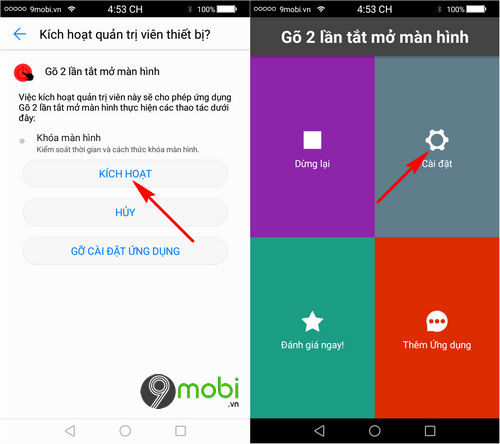
Ấn chọn mục Kích hoạt, ngay lập tức chúng ta sẽ trở lại giao diện ban đầu của ứng dụng, và tiếp tục ấn chọn mục Cài đặt bên cạnh đó.
Bước 4 : Để sử dụng tính năng chạm 2 lần mở màn hình Huawei, ấn chọn tính năng Đánh thức màn hình khi gõ .
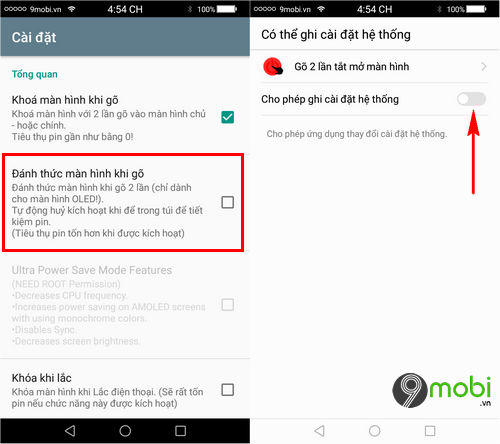
Chương trình sẽ tiếp tục chuyển chúng ta sang giao diện thiết lập kích hoạt tính năng, ấn chọn kích hoạt Cho phép ghi Cài đặt hệ thống như hình trên.
Bước 5 : Cuối cùng các bạn sẽ ấn chọn lại mục Đánh thức màn hình khi gõ một lần nữa để hoàn tất quá trình kích hoạt chạm 2 lần mở màn hình Huawei với ứng dụng DoubleTap On/Off Screen cho Android.
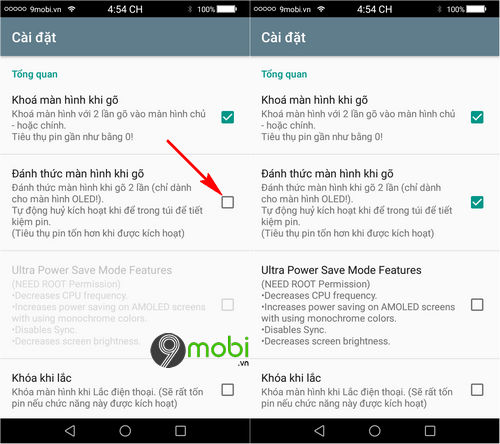
Lúc này bạn đã có thể quay lại màn hình chính thiết bị, và trải nghiệm tính năng chạm 2 lần mở màn hình Huawei hay tắt màn hình nhanh chóng được rồi đấy.
Như vậy chúng ta đã vừa cùng nhau đi tìm hiểu cách sử dụng ứng dụng DoubleTap On/Off Screen cho Android cho phép chạm 2 lần mở màn hình Huawei mà ít các ứng dụng nào có thể thực hiện được hiện nay. Hy vọng đây sẽ là một thủ thuật tiện ích mà bạn có thể áp dụng sử dụng trên thiết bị của mình.
Trong quá trình sử dụng ứng dụng DoubleTap On/Off Screen cho Android, nếu như các bạn có điều gì thắc mắc về cách chạm 2 lần mở màn hình này trên thiết bị Huawei hãy để lai bình luận phía cuối bài viết để bộ phận kỹ thuật của 9Mobi.vn có thể giúp bạn giải đáp, khắc phục các vấn đề mà bạn đang gặp phải này nhé.
https://9mobi.vn/cham-2-lan-mo-man-hinh-huawei-22175n.aspx
Sony là dòng điện thoại cũng được sử dụng nhiều hiện nay, nếu bạn đang sở hữu dòng smartphone này, tham khảo cách chạm 2 lần mở màn hình Sony tại đây